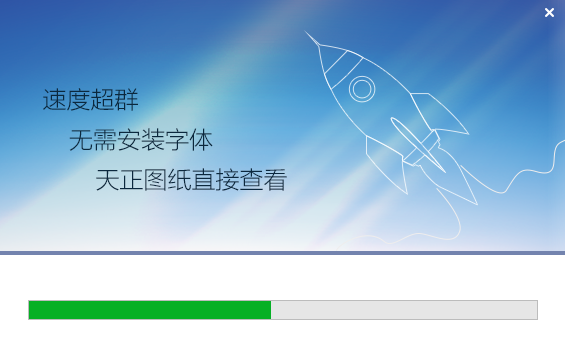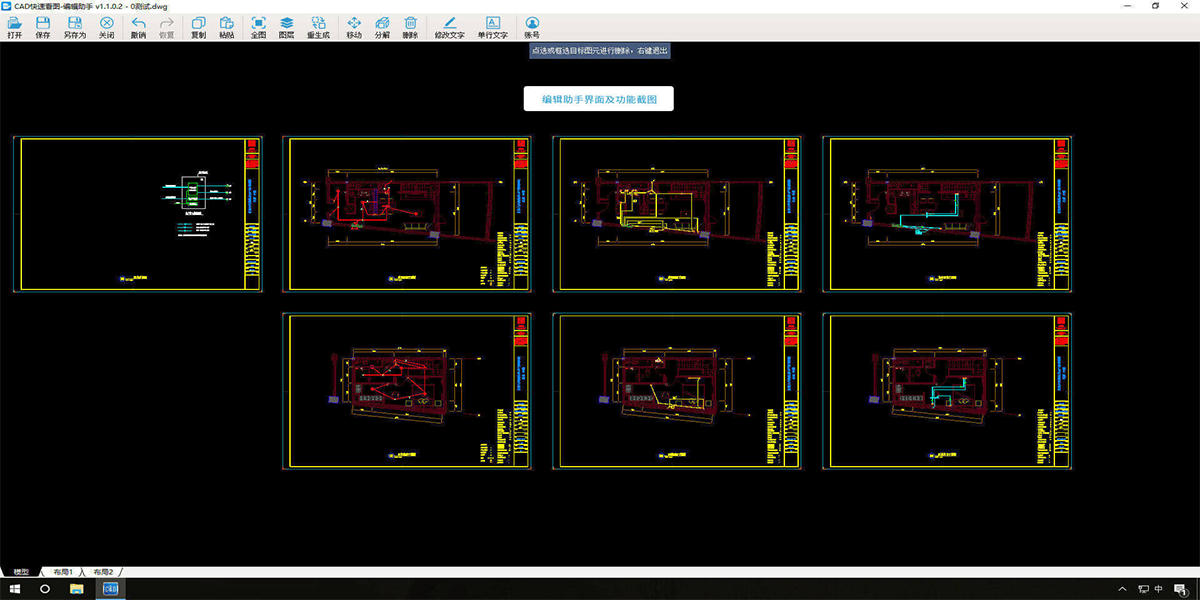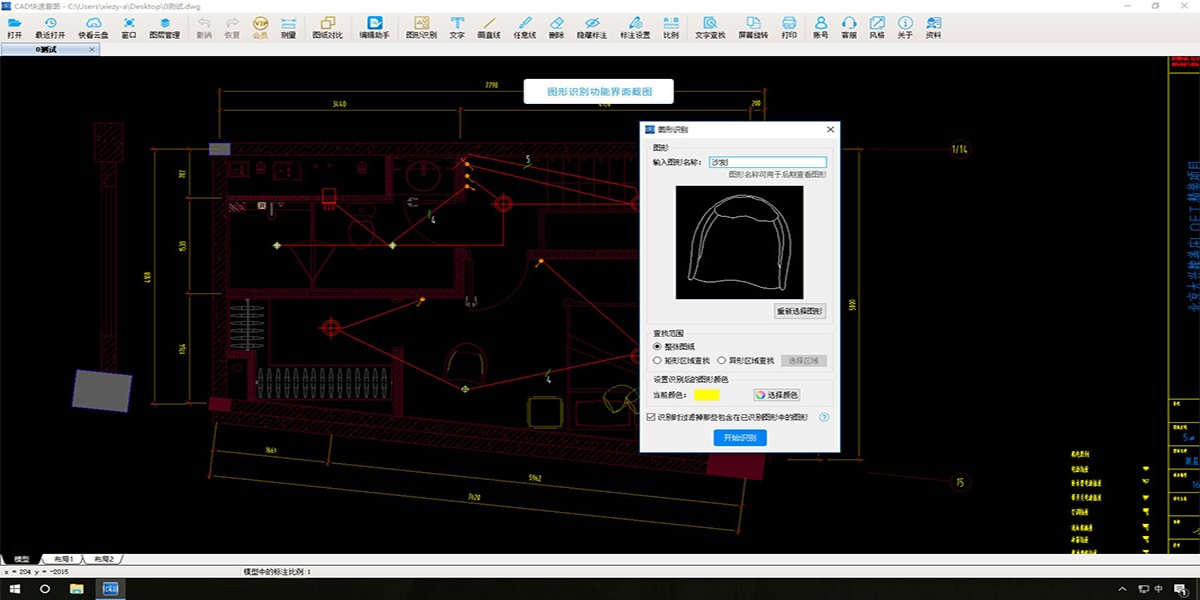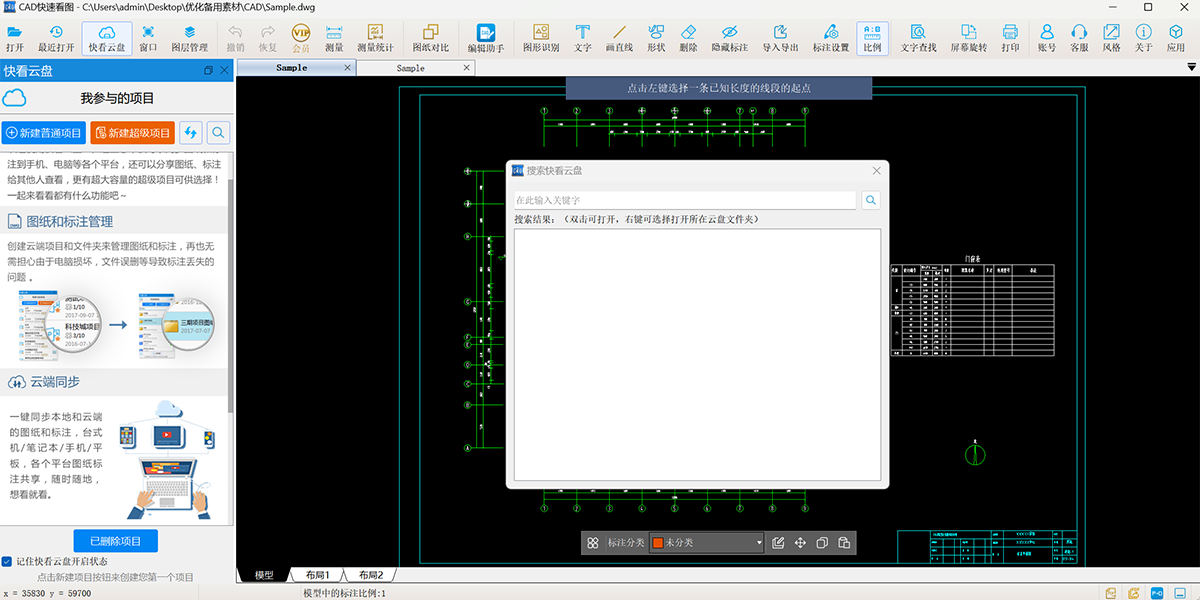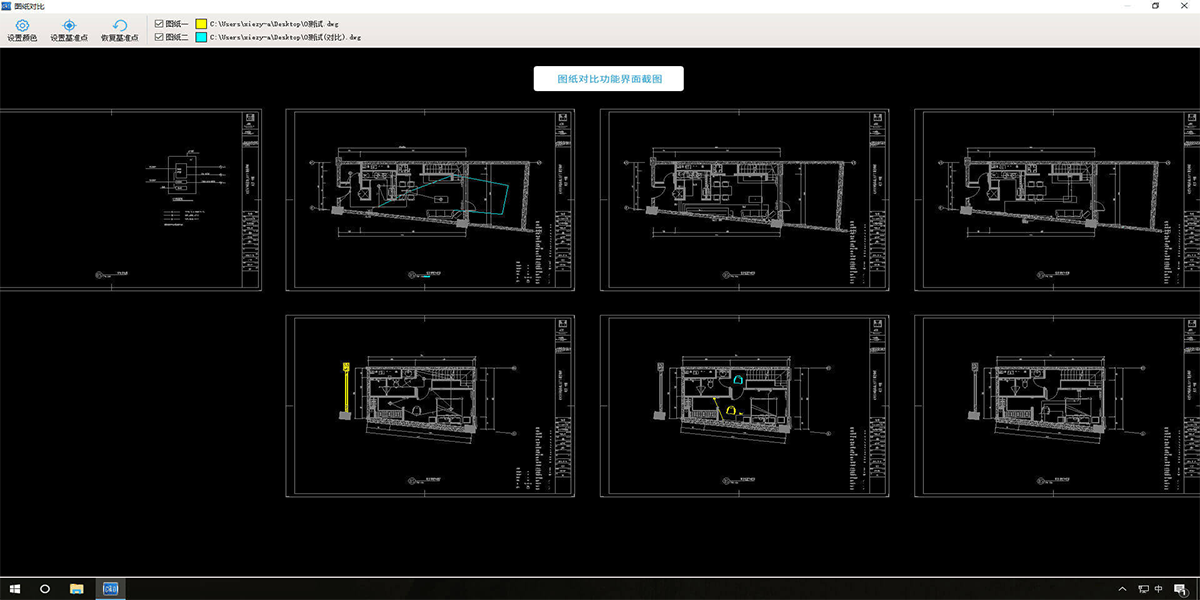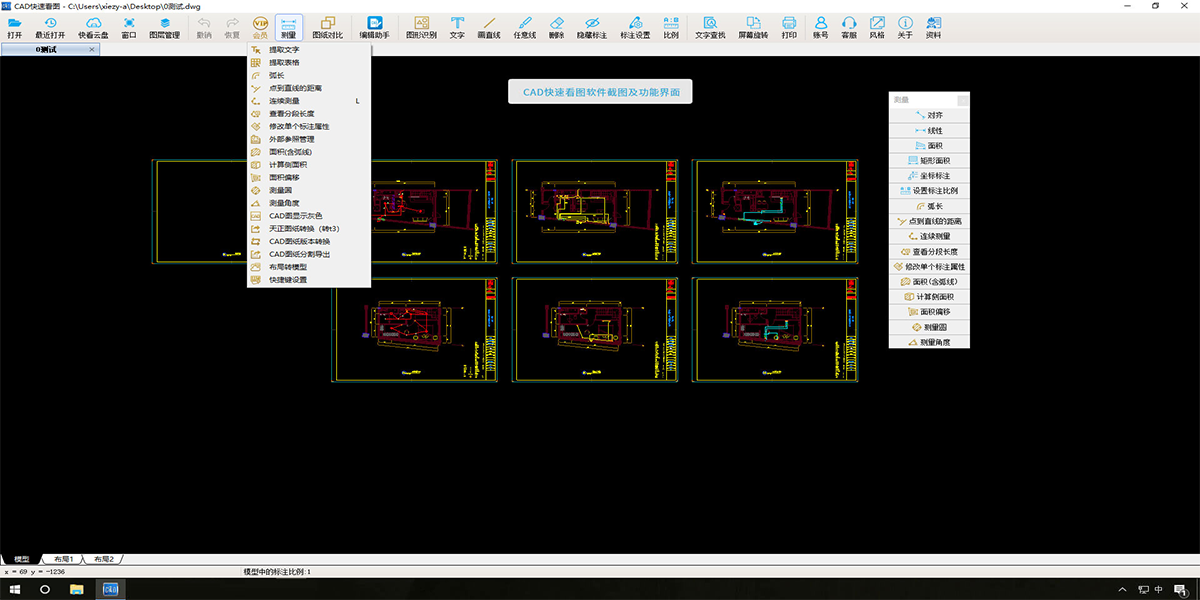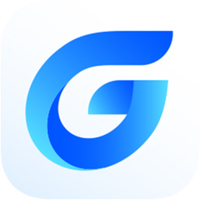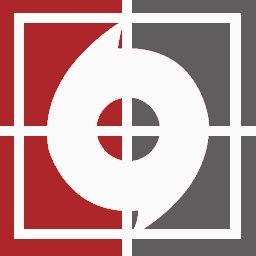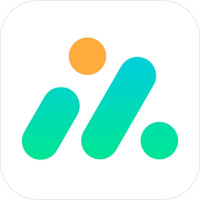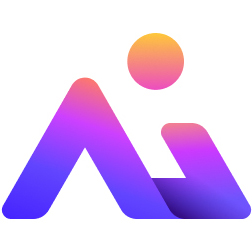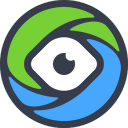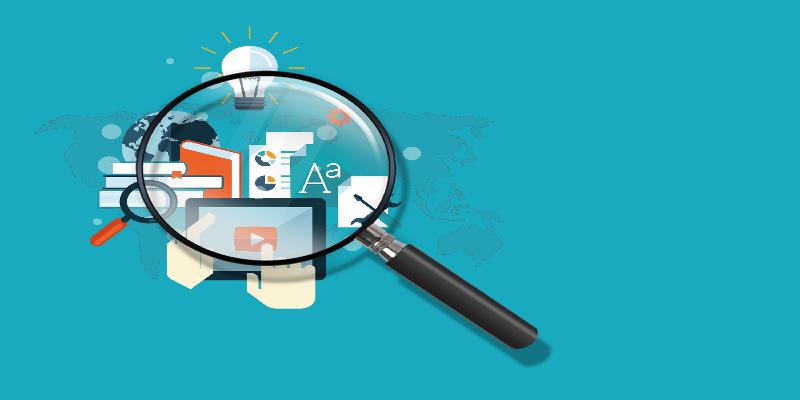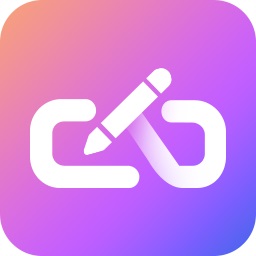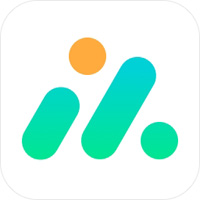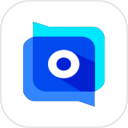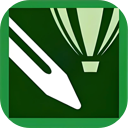CAD快速看图
- 版本:v6.4.1.101
- 大小:43.6MB
- 更新:2025-09-17
- 下载:208786次
- 语言:简体中文
- 授权:免费
-
评分:

- 系统:winall/win7/win10/win11
软件简介
 CAD快速看图是目前较小、极快的CAD看图软件,全面兼容AutoCAD各个版本DWG图纸直接查看,是业界一款直接打开天正建筑、天正给排水、天正暖通、天正电气图纸的产品。图纸打开速度快,浏览流畅,无需安装任何字体,解决中文乱码问题,准确显示钢筋符号和图案填充,准确捕捉,距离尺寸随需量取,外加易用的“所见即所得”的打印方式,自由设置打印范围,内置云盘,方便图纸和标注共享,图纸差异一键对比。软件操作极简单,是Windows平台下理想的CAD看图工具。
CAD快速看图是目前较小、极快的CAD看图软件,全面兼容AutoCAD各个版本DWG图纸直接查看,是业界一款直接打开天正建筑、天正给排水、天正暖通、天正电气图纸的产品。图纸打开速度快,浏览流畅,无需安装任何字体,解决中文乱码问题,准确显示钢筋符号和图案填充,准确捕捉,距离尺寸随需量取,外加易用的“所见即所得”的打印方式,自由设置打印范围,内置云盘,方便图纸和标注共享,图纸差异一键对比。软件操作极简单,是Windows平台下理想的CAD看图工具。

CAD快速看图软件亮点:
支持天正建筑、天正给排水、天正暖通、天正电气的CAD看图工具。
极速:闪电启动速度,打开CAD图纸快人一步。
高端:业内支持天正建筑、天正给排水、天正暖通、天正电气的CAD看图产品。
科技:云盘功能、轻松传图。
全面:完整显示布局、图案填充、自动匹配所有字体乱码,无处可寻。
服务:专业团队为您提供即时CAD看图服务,让您无后顾之忧。
功能:易用的“所见即所得”的打印方式,自由设置打印范围。
CAD快速看图软件特点:
1.支持布局内文字搜索
2.文字搜索支持异形区域
3.面积偏移功能支持保留原有标注
4.编辑助手常用功能增加快捷键
CAD快速看图软件功能:
1、批量导出简单快捷
一键轻松导出多图框,支持自动识别图框、添加和删除图框,可按需选择是否合并导出
2、PDF轻松转换CAD
PDF文件转为CAD图纸,支持单张转换、批量转换
3、填充面积一键测量
只需鼠标轻轻一点,填充面积自动识别并测量出面积和周长
4、云线标注突出重点
波浪线组成的云线,让内容更加明显、突出
5、引线标注指哪标哪
引出箭头并添加文字注释,让标注位置更加清晰
6、半径测量快速准确
一键测量弧线、圆形的半径,方便快捷
7、导入导出一键分享
本地或云盘图纸一键导出kkf文件,其他电脑或手机一键导入,即可看到图纸和标注
8、测量结果一键统计
自动统计测量的长度和面积,可按颜色统计或手动统计,结果导出表格
9、图纸差异一键对比
图纸差异,一键对比。速度飞快,显示清晰
10、编辑助手轻松改图
删除图元、编辑文字、炸开图块、图层开关并保存,查看内嵌的图片、表格、pdf
11、异形面积想测就测
弧线+直线的异形面积,点击选取线段即可轻松测量,告别复杂勾选轮廓的方式
12、连续测量准确方便
快速测量多条线段总长(直线+弧线均可)
13、图形数量轻松统计
图形、图例一键数个数,从此算量更轻松
14、天正图纸一键转T3
天正图纸一键转t3,轻松解决导入算量软件显示不全的问题
15、一键分图方便快捷
一键分图,轻松解决图纸太大不能导入算量软件的问题
16、面积偏移一键缩放
在测量平面面积后,方便的进行面积的外扩或内缩
17、展开面积轻松计算
在测量平面面积后,可以进一步测量侧面积,方便快捷
18、1秒提取图纸表格
框选自动生成,瞬间完成表格制作
19、外部参照轻松搞定
一键轻松绑定+另存,告别图纸显示不全
20、随心所欲提取文字
快速提取并复制图中文字,资料字多也不愁
21、一键布局转换模型
布局中图形一键转到模型中,方便您看图及导入算量软件
22、图层管理按需开关
一键关闭指定图层、一键保留指定图层,看图更轻松,图层开关更方便
23、图纸版本随意转换
图纸版本高低转换,再也不怕高版本图纸了
24、辅助直线方便简单
画直线辅助测量。直线可被测量,和原图纸线条相交产生交点,也可捕捉
25、快看云盘云端同步
电脑间同步、电脑和手机间同步、同事之间共享等,全平台同步图纸和标注
26、区域查找方便快捷
自由选择查找范围,快速锁定范围内的文字位置、统计数量
CAD快速看图软件特色
CAD快速看图安装步骤
CAD快速看图官方电脑端更新日志
CAD快速看图官方电脑端使用方法
CAD快速看图官方电脑端常见问题
小编寄语
CAD快速看图电脑版是小编想要推荐给身边的朋友们的,可以说这款软件集合其它各个看图软件的优点,因此对于这款软件小编我还是很支持的,如果需要这款软件的话就赶紧来天极下载使用吧。
相关文章推荐
- CAD快速看图电脑版怎样下载 下载好以后如何安装 01-20
- CAD快速看图打印图纸及打印选定范围图纸的方法 09-22
- CAD怎么进行图纸对比?用CAD快速看图进行图纸对比 10-28
- CAD快速看图怎么打印图纸?CAD图纸打印详细步骤 10-12
- 电脑上的CAD图纸怎么在手机上看?CAD快速看图有快看云盘 10-02
- cad外部参照进行编辑的简单操作 06-27
- CAD输出高清晰图纸的详细操作 06-27
- cad绘画三维图的详细操作方法 06-25
- CAD调虚线间距的详细操作方法 06-25
- cad绘画沙发立体图的详细操作步骤 06-23
- CAD图形界限进行设置的基础操作 06-23
- CAD中使用面域命令的具体操作方法 06-23
相关专题

-
查看下载
 外贸企业离线出口退税申报软件 财税管理 | 2025-12-26 天极下载站提供外贸企业离线出口退税申报软件官方最新版免费下载。外贸企业离线出口退税申报软件是国家税务总局推出的离线版出口退税申报系统,目前在部分地区试上线运行,第一次使用可以读入旧软件备份数据或是下载全年反馈,外贸企业和生产企业在操作上一致。喜欢外贸企业离线出口退税申报软件的家人们快来天极下载站体验,此软件已通过安全检测,无捆绑!
外贸企业离线出口退税申报软件 财税管理 | 2025-12-26 天极下载站提供外贸企业离线出口退税申报软件官方最新版免费下载。外贸企业离线出口退税申报软件是国家税务总局推出的离线版出口退税申报系统,目前在部分地区试上线运行,第一次使用可以读入旧软件备份数据或是下载全年反馈,外贸企业和生产企业在操作上一致。喜欢外贸企业离线出口退税申报软件的家人们快来天极下载站体验,此软件已通过安全检测,无捆绑! -
查看下载
 360安全卫士 安全软件 | 2025-12-26 天极下载站提供360安全卫士官方最新版免费下载。360安全卫士是当前功能更强、效果更好、更受用户欢迎的上网必备安全软件。使用方便,口碑好,累积守护超13亿用户。有别于传统安全软件,依托360安全大脑的大数据、人工智能、云计算、IoT智能感知、区块链等新技术,安全卫士变得更加聪明,不仅可以智能识别多种攻击场景,而且显著提升了病毒查杀、系统修复、优化加速和电脑清理等功能的检测和处理能力。全新升毫秒级应急响应;更能依托360安全大脑的超前感知、智能追踪和深度溯源能力,为您提供无声且坚定的安全守护。喜欢360安全卫士的家人们快来天极下载站体验,此软件已通过安全检测,无捆绑!
360安全卫士 安全软件 | 2025-12-26 天极下载站提供360安全卫士官方最新版免费下载。360安全卫士是当前功能更强、效果更好、更受用户欢迎的上网必备安全软件。使用方便,口碑好,累积守护超13亿用户。有别于传统安全软件,依托360安全大脑的大数据、人工智能、云计算、IoT智能感知、区块链等新技术,安全卫士变得更加聪明,不仅可以智能识别多种攻击场景,而且显著提升了病毒查杀、系统修复、优化加速和电脑清理等功能的检测和处理能力。全新升毫秒级应急响应;更能依托360安全大脑的超前感知、智能追踪和深度溯源能力,为您提供无声且坚定的安全守护。喜欢360安全卫士的家人们快来天极下载站体验,此软件已通过安全检测,无捆绑! -
查看下载
 松鼠变声器 音频编辑 | 2025-12-26 松鼠变声器是一款专注于电脑端的实时变声软件,以 “趣味化声音改造” 为核心定位,为用户提供丰富的声音个性化体验。软件内置多种专业 VST 插件效果器,支持用户通过 DIY 组合与参数调试,打造多样化的搞怪声音效果 —— 无论是甜美的少女音、软糯的萝莉音,还是极具科技感的电音、机器人音,亦或是贴近生活的电话音、青年音等,都能通过软件快速实现。相较于传统变声工具,其核心优势在于 “实时性” 与 “灵活性”,无需复杂的前期处理,即可让用户在语音聊天、游戏互动、内容创作等场景中,即时切换声音风格,为沟通与创作增添趣味性。
松鼠变声器 音频编辑 | 2025-12-26 松鼠变声器是一款专注于电脑端的实时变声软件,以 “趣味化声音改造” 为核心定位,为用户提供丰富的声音个性化体验。软件内置多种专业 VST 插件效果器,支持用户通过 DIY 组合与参数调试,打造多样化的搞怪声音效果 —— 无论是甜美的少女音、软糯的萝莉音,还是极具科技感的电音、机器人音,亦或是贴近生活的电话音、青年音等,都能通过软件快速实现。相较于传统变声工具,其核心优势在于 “实时性” 与 “灵活性”,无需复杂的前期处理,即可让用户在语音聊天、游戏互动、内容创作等场景中,即时切换声音风格,为沟通与创作增添趣味性。 -
查看下载
 剪映专业版 视频编辑 | 2025-12-26 剪映专业版是一款全能易用的桌面端剪辑软件,让创作更简单。一键轻松剪辑视频,打造专属于你的个性化视频,就算是小白也可以快速操作,剪辑功能全面,满足你的使用需要。免费无广告,轻松剪视频,专业又轻松。人声自动识别字幕;贴纸,转场,片头片尾,滤镜一应俱全,是入门剪辑的绝佳软件!
剪映专业版 视频编辑 | 2025-12-26 剪映专业版是一款全能易用的桌面端剪辑软件,让创作更简单。一键轻松剪辑视频,打造专属于你的个性化视频,就算是小白也可以快速操作,剪辑功能全面,满足你的使用需要。免费无广告,轻松剪视频,专业又轻松。人声自动识别字幕;贴纸,转场,片头片尾,滤镜一应俱全,是入门剪辑的绝佳软件! -
查看下载
 剪映电脑版 视频编辑 | 2025-12-26 剪映电脑版,一款全能易用的桌面端剪辑软件,用户可在此轻松制作出vlog、宣传视频、游戏实况等内容;此外,该软件提供视频剪切,视频速率、画面调整,运动追踪等视频剪辑功能,且拥有海量的音频、贴图等素材以及多种独特的滤镜、转场、特效,在剪映电脑版创作视频,只有你想不到,没有你做不到!人声自动识别字幕;贴纸,转场,片头片尾,滤镜一应俱全,是入门剪辑的绝佳软件!
剪映电脑版 视频编辑 | 2025-12-26 剪映电脑版,一款全能易用的桌面端剪辑软件,用户可在此轻松制作出vlog、宣传视频、游戏实况等内容;此外,该软件提供视频剪切,视频速率、画面调整,运动追踪等视频剪辑功能,且拥有海量的音频、贴图等素材以及多种独特的滤镜、转场、特效,在剪映电脑版创作视频,只有你想不到,没有你做不到!人声自动识别字幕;贴纸,转场,片头片尾,滤镜一应俱全,是入门剪辑的绝佳软件! -
查看下载
 剪映 视频编辑 | 2025-12-26 天极下载站提供剪映官方最新版免费下载。剪映是一款全能易用的视频编辑工具,使用剪映能够轻松对视频进行各种编辑,包括卡点、去水印,特效制作、倒放、变速等,还有专业风格滤镜,精选贴纸给你的视频加点乐趣。所有的功能简单易学,更有丰富的贴纸文本,独家背景音乐曲库,让每一个人都能制作出大片一样的精彩vlog。轻而易剪,上演大幕,让创作更简单。喜欢剪映的家人们快来天极下载站体验,此软件已通过安全检测,无捆绑!
剪映 视频编辑 | 2025-12-26 天极下载站提供剪映官方最新版免费下载。剪映是一款全能易用的视频编辑工具,使用剪映能够轻松对视频进行各种编辑,包括卡点、去水印,特效制作、倒放、变速等,还有专业风格滤镜,精选贴纸给你的视频加点乐趣。所有的功能简单易学,更有丰富的贴纸文本,独家背景音乐曲库,让每一个人都能制作出大片一样的精彩vlog。轻而易剪,上演大幕,让创作更简单。喜欢剪映的家人们快来天极下载站体验,此软件已通过安全检测,无捆绑!
 天极下载
天极下载